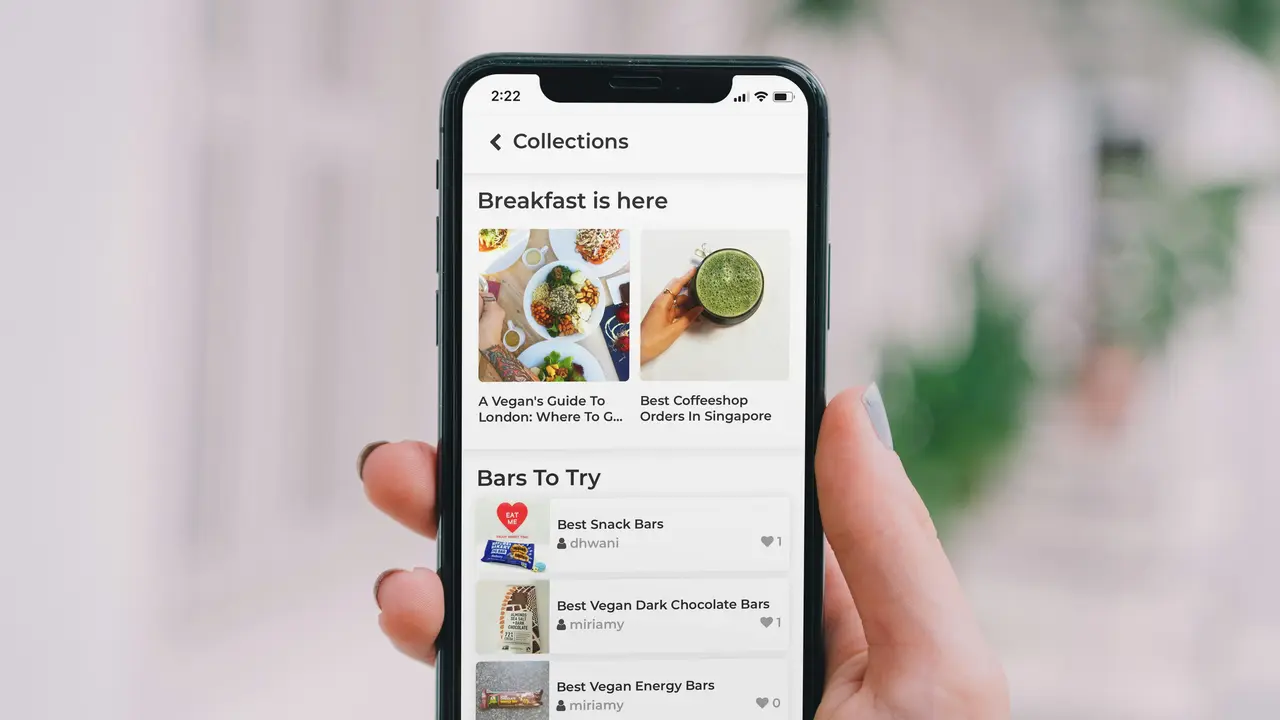Sei stanco di dover scorrere la cronologia di Google Chrome sul tuo iPhone per trovare le informazioni che ti servono? Sei nel posto giusto! In questa guida ti spiegheremo in modo semplice e chiaro come cancellare la cronologia di Google Chrome su iPhone, consentendoti di navigare più facilmente e mantenere la tua privacy. Scopri tutti i passaggi necessari senza complicazioni!
In qualità di Affiliato Amazon ricevo un guadagno dagli acquisti idonei.
Perché è Importante Cancellare la Cronologia di Google Chrome su iPhone
La cronologia di navigazione può accumularsi rapidamente, rendendo difficile trovare le pagine web recenti. Inoltre, mantenere una cronologia pulita contribuisce a migliorare la privacy. Ecco alcuni motivi per cui potresti voler sapere come cancellare la cronologia di Google Chrome su iPhone:
- Migliorare la Privacy: Cancellare la cronologia impedisce a chiunque altro di vedere quali siti hai visitato.
- Libera Spazio: Una cronologia ingombra può occupare spazio prezioso sul tuo dispositivo.
- Aumentare la Velocità del Browser: Cancellando dati obsoleti, Chrome può funzionare in modo più fluido.
Come Accedere alla Cronologia di Google Chrome su iPhone
Prima di procedere con la cancellazione, vediamo come accedere rapidamente alla cronologia di Google Chrome sul tuo iPhone. Ecco i passaggi:
- Apri l’app Google Chrome sul tuo iPhone.
- Tocca l’icona con i tre puntini in basso a destra dello schermo.
- Seleziona “Cronologia” dal menu che appare.
Visualizzare la Cronologia di Navigazione
Una volta che hai selezionato “Cronologia”, potrai vedere un elenco di tutte le pagine web che hai visitato recentemente. Questo ti aiuterà a decidere se vuoi cancellare l’intera cronologia o solo alcuni elementi specifici.
In qualità di Affiliato Amazon ricevo un guadagno dagli acquisti idonei.
Passaggi per Cancellare la Cronologia di Google Chrome su iPhone
Dopo aver visualizzato la tua cronologia, segui questi semplici passaggi su come cancellare la cronologia di Google Chrome su iPhone:
- Torna nel menu “Cronologia” toccando l’icona dei tre puntini.
- Seleziona “Cancella dati di navigazione” nel menu.
- Vedrai un elenco di opzioni; assicurati che “Cronologia” sia selezionata.
- Puoi anche selezionare altre opzioni come “Cookie e dati dei siti” o “Immagini e file memorizzati” se desideri liberare ancora più spazio.
- Tocca “Cancella dati di navigazione” in basso per confermare.
Opzioni di Cancellazione Programmata
Se desideri mantenere una cronologia più gestibile, considera di cancellarla periodicamente. Puoi impostare un promemoria periodico per tornare a quest’operazione ogni mese per mantenere il tuo Chrome pulito e performante.
Cosa Aspettarsi Dopo la Cancellazione della Cronologia
Dopo aver completato il processo di cancellazione, è possibile che tu nota alcune differenze:
- Meno Siti Suggeriti: Le raccomandazioni di Chrome potrebbero essere meno personalizzate finché non inizi a navigare di nuovo.
- Evitare Errori di Navigazione: Se Chrome mostrava errori relativi alla cronologia, potrebbero scomparire dopo la pulizia.
Ricorda che se disattivi la sincronizzazione dell’account Google, la cronologia cancellata non verrà più ripristinata su altri dispositivi.
Alternative alla Cancellazione della Cronologia
Ci sono alcune alternative se non vuoi cancellare completamente la cronologia di Google Chrome. Ecco alcune opzioni:
- Utilizzare la Navigazione In Incognito: Questo ti consente di navigare senza salvare alcuna cronologia.
- Rimuovere Solo Pagine Selezionate: Puoi semplicemente scorrere la cronologia e rimuovere singoli siti toccando l’icona “X” accanto a ciascun link.
Conclusione
In definitiva, sapere come cancellare la cronologia di Google Chrome su iPhone ti offre il controllo sulla tua esperienza di navigazione. Seguendo i passaggi descritti in questa guida, potrai mantenere il tuo browser pulito, veloce e sicuro. Non dimenticare di esplorare altre opzioni per ottimizzare la tua navigazione e proteggere la tua privacy. Se hai trovato utili queste informazioni, condividi questo articolo o leggi i nostri altri post per ulteriori suggerimenti e trucchi!
In qualità di Affiliato Amazon ricevo un guadagno dagli acquisti idonei.
Articoli recenti su iPhone
- Come Attivare il 5G su iPhone 14 Pro Max: Guida Facile e Veloce!
- Guida Definitiva: Come Aprire le Cuffie dell’iPhone Facilmente
- Come Collegare Cuffie Huawei a iPhone: Guida Semplice e Veloce!
- Come Attivare il Microfono su TS Cuffie iPhone: Guida Pratica!
- Come Aggiustare le Cuffie iPhone: Soluzioni Semplici e Veloci!
Link utili per iPhone
- Sito ufficiale Apple iPhone
- Guida completa all’iPhone – Macworld
- Recensioni iPhone 2025 – TechRadar
- Come configurare e usare l’iPhone – Apple Support
- Novità e aggiornamenti iOS – Apple Newsroom